Mac OS X系统XAMPP安装教程
1、双击安装包(xampp-osx.dmg文件),出现XAMPP的图标,将该图标拖至应用程序(按照提示就行,Mac os 经典方法)。出现欢迎界面如下图3.
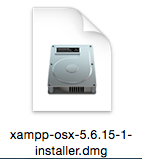


2、点击“NEXT”进入选择组件的页面,请不要动供选择的两个组件,因为这两个组件对于非XAMPP开发人员来说是必须的,如果少安装一个组件会导致配置起来特别麻烦。

3、接下来进入“Installation Directory”界面,不用任何操作,因为大多数人对于Mac系统的路径不了解容易出错。

4、下面进入“Bitnami for XAMPP”的界面,这个是提示你有很多插件例如WordPress或者一些协议插件如邮件系统等,不用管直接进入下一步。
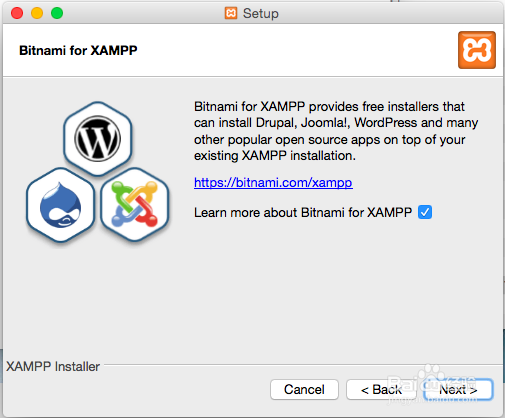
5、进入“Ready to Install”界面,直接点击下一步,不用管其它选项。

6、接下来就进入到安装读取进度条的阶段了,等待大概5分钟的时间



7、安装完成,点击“Finish“按钮。

1、这是会出现一个快捷方式,单击打开,会出现主面板,点击”Go to Application“或者”Open Application Folder“。
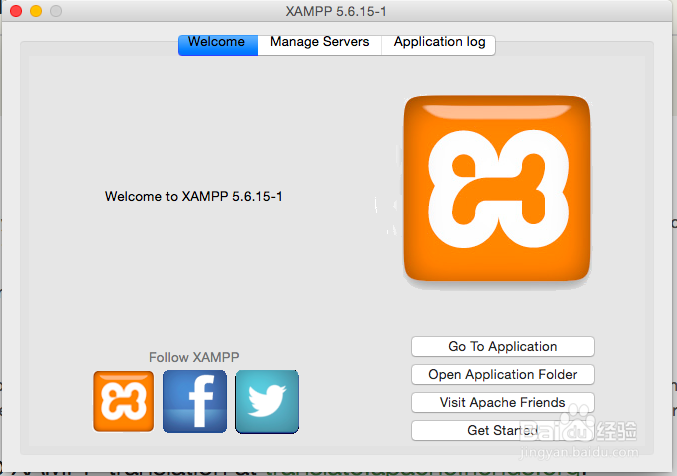
2、右键点击”快捷方式“的路径会进入到一个网页中,说明安装成功。网址为localhost/dashboard。
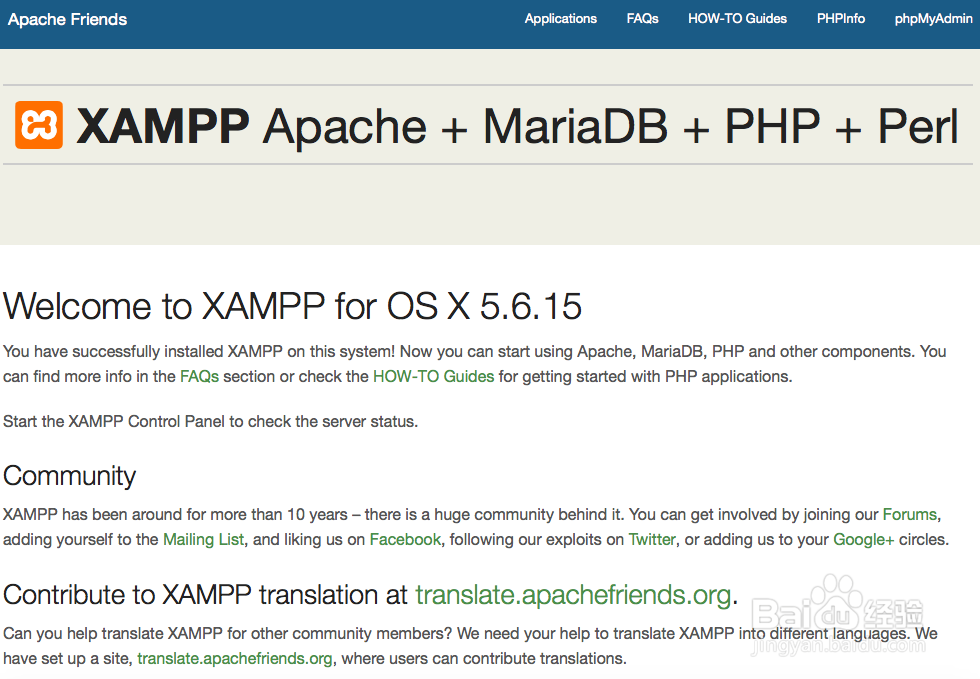

声明:本网站引用、摘录或转载内容仅供网站访问者交流或参考,不代表本站立场,如存在版权或非法内容,请联系站长删除,联系邮箱:site.kefu@qq.com。
阅读量:41
阅读量:66
阅读量:32
阅读量:53
阅读量:147